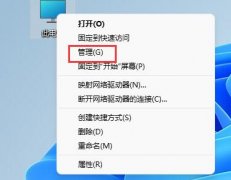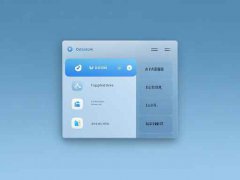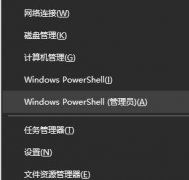固态硬盘(SSD)以其高速数据传输和可靠性逐渐成为电脑存储的首选。在市场中,SSD 的种类繁多,从 SATA 接口的传统固态硬盘到速度更快的 NVMe 盘,选择合适的产品关键在于了解它们的特点和安装步骤。本文将深入分析固态硬盘安装过程中的注意事项,帮助用户顺利完成这一操作。

安装固态硬盘的第一步是确认电脑的兼容性。大多数现代主板支持 SATA 接口 SSD,但如果打算使用 NVMe SSD,需要查看主板是否配有 M.2 插槽。确保系统的 BIOS 已更新为最新版本,这样可以避免许多兼容性问题。
拆机是安装过程中的重要环节。使用静电手环避免静电对硬件的损害,并确保电脑断电后再进行拆解。根据电脑机箱的不同,拆机的方法可能略有不同。通常情况下,拆掉侧面板后,可以看到显卡和存储设备的位置。若电脑已安装其他存储设备,务必小心取出原有硬盘,避免对其它硬件造成损伤。
固态硬盘的物理安装相对简单。在确定 SSD 的安装位置后,使用螺丝固定它。对于 M.2 SSD,只需将其插入 M.2 插槽,再用固定螺丝固定即可。在安装SATA SSD时,可以直接将其插入对应的 SATA 接口,并连接电源线。
接下来是系统初始化和分区。启动电脑后,进入 BIOS 设置以确认新硬盘是否被识别。若已识别,便可以进入操作系统进行分区与格式化。对于 Windows 系统来说,访问磁盘管理工具即可进行这些操作。在分区后,请确保选择适当的文件系统(如 NTFS),以获得更好的兼容性和性能。
驱动程序的安装同样重要,尤其是 NVMe SSD。许多固态硬盘都带有专用的软件,可以帮助进行固件更新和性能优化,建议在完成硬盘安装后尽快安装并更新相关驱动程序。
固态硬盘在性能优化方面也有多种操作。开启 AHCI 模式可以提升 SSD 的读写速度,建议在 BIOS 中进行设置。定期使用维护工具,如磁盘清理和碎片整理(针对 HDD),保证磁盘的良好性能。
在经历整个安装过程后,不妨体验一下新固态硬盘的速度。与传统硬盘相比,SSD 的提升是显而易见的,可以大幅减少系统开机时间和程序加载时间。
常见问题解答:
1. 如何选择适合的固态硬盘?
选择固态硬盘时应考虑接口类型、容量、读取和写入速度等因素,根据自己的需求做出选择。
2. 安装固态硬盘需要注意什么?
在安装前确保电脑断电,使用静电手环,确认兼容性和准备相应工具。
3. NVMe 固态硬盘真的比 SATA 快吗?
是的,NVMe固态硬盘的理论速度远高于SATA SSD,适合需要高性能存储的用户。
4. 固态硬盘需要进行定期维护吗?
推荐定期使用维护工具清理和优化固态硬盘,以保持性能。
5. 如何确保新装的固态硬盘被系统识别?
在BIOS中确认硬盘识别情况,若未识别需检查连接是否正常。